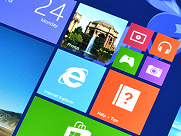Előszó
A tavaly október végén debütáló új Microsoft operációs rendszer, a Windows 8 egyik legszembetűnőbb és a mai napig legmegosztóbb vizuális újdonsága a kezdetekben Metro néven emlegetett, ám később jogi okokból Modern UI-ra átkeresztelt kezelőfelülete lett.
A kényszer szülte szoftver evolúciós folyamat
Maga az asztal, a tálca és a Start menü több mint 18 éve szerves része a Windowsoknak. Természetesen folyamatosan csiszoltak rajta, a Start menü a Win 9x érában nagyjából változatlan volt, a W98 hozta el az Active Desktopot is. Az igazi reformidőszak a Windows XP-vel kezdődött, amikor is kétpanelessé vált a Start menü – bal oldali és jobb oldali ablaktábla.
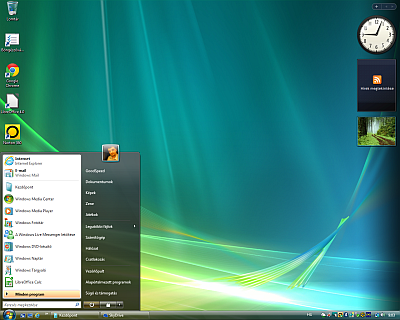
A Windows Vista Start menüje, tálcája és asztala
A Vistánál oldották meg, hogy az elrendezés sokkal helytakarékosabb legyen, és az addigi horizontális irányban rengeteg helyet felemésztő fa struktúra egy ötletes húzással elférjen a nagy bal oldali ablaktáblában, méghozzá úgy, hogy ezen a kereten belül a mappa felépítmény nem változott. Alulra pedig egy keresőmezőt helyeztek el, mely arra szolgált, hogy a keresett programot pár betű begépelése után egyből elindíthassuk.
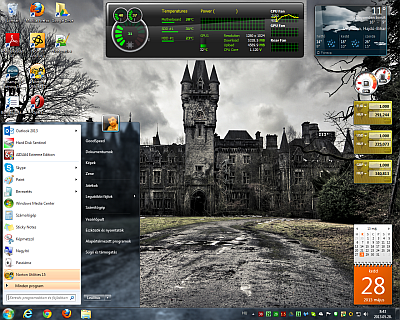
A Windows 7 Start menüje, tálcája – ez a Superbar – és asztala
E kereső egyébként a Windows 7-ben is megtalálható, és cikkünk alanyában, a Windows 8-ban még hangsúlyosabb a jelenléte. Az operációs rendszerek egyik nagyon fontos része a tálca. Az MS ezt is apróbb újdonságokkal igyekezett szinten tartani, melyek közül volt, ami megmaradt, volt, ami eltűnt – active desktop –, és volt olyan is, ami nagy siker lett. A Windows 7 legnagyobb újdonsága a teljesen megújult tálca, amit angolul Superbar néven szokás emlegetni. Ennek köszönhetjük, hogy a tálcán szövegek helyett csak ikonok vannak – aki ragaszkodik hozzá, az használhatja a régi Vista módot és az ugrólistákat is.
Figyelni kell a trendekre
A Microsoft Windows üzletága alapvetően a PC-piacra koncentrál. Az utóbbi 5-6 évben azonban ez a piac lassú, de egyre gyorsuló iramban hanyatlik, és ennek az oka nem kizárólag a gazdasági világválság volt, hanem először a 2007-es ASUS EEEPC-féle netbookláz, majd a nagy konkurens, az Apple iPadjével kezdődött új korszak, az okos mobil kütyük dömpingje, amiket az emberek vettek, mint a cukrot. Voltak olyanok, akik eladták, vagy már nem invesztáltak több pénzt az asztali számítógépükbe, vagy helyette eleve táblagépet vettek. Az Apple egyébként nagyot kockáztatott, benne volt a pakliban, hogy bukás lesz a dologból. De nem így lett, bejött nekik – járhattak volna úgy, mint a ma már múlt időben létező netbookok, amiket a tábla PC-k vágtak agyon –, mivel sikeresen oldották meg, hogy az iPhone, az iPad és a Mac operációs rendszereinek kezelhetősége és látványvilága lényegében megegyezzen, a felhasználó pedig az adott szituációnak megfelelően döntsön, hogy melyiket használja éppen.
Egy olyan óriási cég, mint amilyen a Microsoft, nem állhat egy lábon. Ők is évekkel ezelőtt beléptek már a mobil piacra – Windows Mobile –, de volt egy nagy gondjuk: nem volt meg az egységes OS, sem kezelhetőség, sem pedig látványvilág szempontjából. A Windows 8-cal nagy kockázatot vállaltak, amikor úgy döntöttek, hogy a táblagépeken elérhető Windows RT, az okostelefonokra tervezett Windows Phone 8 és a PC-kre elérhető Windows 8 amiben csak lehet, hasonlítson, hogy a felhasználónak minél könnyebb dolga legyen, és minél kevesebb dolgot kelljen fejben tartania, egyszóval ne is nagyon vegyen észre különbséget a három rendszer között. A tökéletes átjárhatóságra törekedtek, és arra, hogy a triumvirátus tagjai folyamatos szinkronban legyenek egymással, éppen ezért is lett alapértelmezett a PC-s Windows 8-ban az outlook.com címhez kötött Microsoft Account megléte, ami – ha be van állítva – szinkronizálja az Internet Explorer 10 kedvenceit, a Windows áruházból letöltött alkalmazásokat stb.
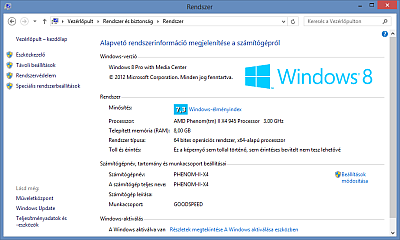
Amint az látható, nekem sincs érintőképernyős rendszerem, és Magyarországon az elsők között váltottam az új rendszerre, amikor az RTM megjelent az Upgrade akcióban
Ebben a bemutatóban azt fogom megvizsgálni, hogy mennyire lehet hatékonyan használni a Windows 8 operációs rendszert hagyományosan: egérrel és billentyűzettel, úgy, ahogyan használtuk a korábbi rendszereket, és vajon mi igaz a mítoszból, hogy a Windows 8 csak érintőképernyős rendszereken domborít igazán?
A Windows 8 kezdőképernyője
Alapvető tévhit, hogy a Start menü eltűnt. A hagyományos verziót gondolták újra, ezt a Start gombot ténylegesen eltávolították Superbar bal széléről. Az első tesztverziókban még ez is benne volt, regisztrációs adatbázis trükközéssel visszahozták páran, de aztán az MS véget vetett a dolognak. Az is tény, hogy drasztikus mértékű renováláson esett át, és immáron teljes képernyőssé vált, mi több, a Windows 8 minden egyes indulásnál egyenesen a felhasználó arcába tolja. Ezen az egyelőre nem kikapcsolható szokásán háborog a tömeg, mivel 20 év nagy idő, eddig a Windowsok mindig a tálca és az asztal elválaszthatatlan duójával indultak, most pedig miért nem, ugye?! Szerintem ez is túl van lihegve, mert a legtöbb olyan masina, amin Windows 8-at telepítettek, képes az alvásra és a hibrid alvásra, és ezt használják is az emberek, elvégre felesleges minden nap végén kikapcsolni a PC-t, mert az csak felesleges időpocsékolás. Ha pedig így teszünk, akkor ébredést követően az asztal és a félbehagyott munka fogad bennünket. Saját példámból kiindulva, talán kéthetente egyszer indítom újra a rendszert, illetve a havonta esedékes foltozó kedden, aminél ugye nem nagyon lehet megúszni a dolgot újraindítás nélkül.

Az angol nyelvű Windows 8-ban Startnak hívják, ez a szó a magyar nyelvnek is része, talán célszerűbb lett volna ha meghagyják az eredeti elnevezést, különösképpen ha figyelembe vesszük, hogy a korábbi összes Windowsnál Start menünek hívták az indítómenüt
Az operációs rendszer indulásakor tehát a kezdőképernyő fogad bennünket, melynek a testreszabása már az OS telepítési fázisában megkezdődik. Emlékeim szerint a Vista óta valamennyi Windows béta és RC verzióját kipróbáltam – Windows 8-nál már ezek elnevezése is megváltozott. A 8-as esetében többszöri nekifutásra sikerült megbarátkoznom az új rendszerrel. Megmondom őszintén, hogy abban, hogy ez végül is megtörtént, óriási szerepe volt, az Upgrade akciónak, amiben a Windows 7 Home Premium dobozos rendszeremet 30 eurónak megfelelő összegért frissíthettem. Úgy gondoltam, hogy ha végképp nem tudom megszokni, akkor sem egy őrjítően nagy összeg. A béta idején ugyanis elég döcögősen ment a dolog. No és hogy mi lett belőle? Hát most a Windows 8 az elsődleges rendszerem. Tény és való, hogy kellett egy kis idő, de ma már billentyűzettel és egérrel egyáltalán nem haladok vele lassabban, mint a Windows 7 esetében. Sőt!

A képernyőn oldalirányba mozoghatunk – az egér görgőjével –, esztétikus, ha az élőcsempéket helyezzük előtérbe, a régebbi programok ikonjai csak elcsúnyítják az összképet, egyébként pedig ezek rendszerint létrehoznak hagyományos asztali ikont is
A csempéket halmazokba rendezhetjük, amiket el is nevezhetünk. Alapból nincs nevük, de a fentebbi képeken a jobb alsó sarokban látható kötőjelre kattintva megnyílik a lehetőség a csoport elnevezése és menedzselése előtt.

Ebben a nézetben hasonlít talán leginkább egy Start menüre. A képen láthatóak a még Windows 8 előtti időkből származó hagyományos ikonok is
A kezdőképernyő a szinte minden billentyűzeten megtalálható Windows billentyű lenyomására is előugrik, vagy ha az egerünk mutatóját a bal alsó sarokba húzzuk. Az utóbbi lehetőséget az új Windowsba épített aktív sarok technológia teszi lehetővé. A bal alsó sarok a kezdőképernyőé, a bal felső a szintén bal oldalon megjelenő futó alkalmazások oldalsávjáé (Windows+Tab), a jobb alsó és felső sarok pedig az úgynevezett Charms baré.

Csoportátnevezés: vigyük az egerünket az adott csoport felé, kattintsunk rá jobb gombbal, és válasszuk alul a csoport átnevezése lehetőséget
Fontos megemlíteni, hogy a Modern UI jóval több egy átdolgozott Start menünél. Egy új programozási nyelv, amelyre a Windows áruházból több ezer alkalmazás közül tölthetünk le nekünk tetszőket. De a Windows 8 pont a hagyományos asztal megléte és az új felhasználói felület együttes jelenléte miatt sokakban ambivalens érzést váltott ki. Úgy érezték, hogy ez nem is egy rendszer, hanem két párhuzamos. Egy példa: a Modern UI egyik legfontosabb modulja a gépház. A Windows asztalé pedig a vezérlőpult. A kettő között vannak átfedések – a Windows Update mind a két modul alól elérhető –, de vannak olyan témakörök is, amelyek csak az egyikben vagy csak a másikban találhatóak meg.
Példák a kezdőképernyőn elvégezhető feladatokra
Keresés
Az egyik legáltalánosabb dolog, hogy dokumentumokat vagy programokat keresünk. E tekintetben a Windows 8 egyértelmű előrelépés a felhasználók döntő többsége szerint is a korábbi operációs rendszerek, így a slágerterméknek számító Windows 7-hez képest is.

A legegyszerűbb, ha elkezdjük begépelni a program nevét, amikor a kezdőképernyő előttünk van, és a keresőmező automatikusan megjelenik
A másik lehetőség, ha az egerünket kihúzzuk a képernyő jobb szélére, és a megjelenő Charms bar keresés elemére kattintunk. A Windows+Q kombinációra az alkalmazások listája és a keresőmező ugyanígy megjelenik.

Ebben az esetben nem szükséges, hogy a kezdőképernyő legyen az előtérben, a hagyományos asztalról is kereshetünk, de több kattintással jár
A futó Modern UI-s alkalmazások kilistázása és bezárása

Bal oldalon az alkalmazássáv, dokkolhatjuk balra és jobbra is, valamint a kívánt alkalmazáson jobb egérgombbal kattintva akár be is zárhatjuk őket
A Windows 8-ban az éppen nem aktív Modern UI-s alkalmazások erőforrás-takarékossági szempontokból kifolyólag fel vannak függesztve, de ha tartósan nem használjuk őket, akkor vizuálisan sem érdemes pazarolni a helyet, és célszerű lehet bezárni. A kilistázás legcélszerűbb módja, ha az egérmutatónkat a bal felső aktív sarokba pozícionáljuk – ekkor megjelenik a legfelső futó alkalmazás –, majd az egeret lefele húzva megjelenik a sávon található valamennyi társa. A Windows+Tab billentyűk egyidejű lenyomására szintén hasonló hatást érhetünk el. Egy Modern UI-s alkalmazás bezárására használt gyakori módszer a már említett módon túl, hogy teljes képernyős módban, az egerünket a felső szélének közepe felé visszük, lenyomjuk a bal egérgombot, amikor megjelenik a kéz jel, és nyomva tartjuk, majd egy hirtelen mozdulattal lefelé irányba mozdítjuk el, és csak az alsó felén túl engedjük el.
Két Modern UI-s alkalmazás futtatása egymás mellett

A Windows Store és a Bing időjárás-jelentés egymás mellett
2009-ben nem gondoltuk volna, hogy eljön az az idő, amikor külön magyarázni kell, hogy hogyan is lehet Windowson két alkalmazást egymás mellett megjeleníteni egy képernyőn. Persze a Windows 8 asztali alkalmazásainál ez most sem jelent gondot, de hát itt van nekünk az új, elsősorban táblagépekre kitalált felület, ahol igen. A megoldás egyszerű, mert miután tudjuk, melyiket szeretnénk oldalra helyezni, megragadjuk, kihúzzuk valamelyik oldalra és elengedjük. Hasznos lehet a teljes képernyős Skype-nál például. Jelenleg a két alkalmazás közül az egyik a képernyő felbontásának 25%-át, a másik pedig a 75%-át birtokolhatja.
Alkalmazás felvétele a kezdőképernyőre, rögzítése a tálcára, futtatása rendszergazdaként, vagy az élő csempéje méretének megváltoztatása

A kezdőképernyőn, ha kijelöltünk egy rajta megtalálható alkalmazást, számos lehetőség közül választhatunk
Előfordulhat, hogy az idő múlásával túl zsúfolt lesz a kezdőképernyőnk, vagy hogy bizonyos rá felvett élőcsempéknek a méretét szeretnénk megváltoztatni. Nem szükséges az alkalmazást törölni, egyszerűen választhatjuk a „levétel a kezdőképernyőről” lehetőséget is, vagy a csempe méretének kisebbre állítását. Esetleg az élőcsempe kikapcsolását. Ha már nem használunk egy csempét – például azért, mert találtunk egy jobbat helyette –, akkor törölhetjük is az alkalmazást. A megjelenő menü dinamikus, ez a következő képen látszani is fog.
Alkalmazás rögzítése vagy eltávolítása a kezdőképernyőről

Megfigyelhető, hogy nincs asztalra rögzítés opció
Ha olyan elemet keresünk és találunk, amely a minden program listában benne van, de a kezdőképernyőn nincs jelen, rögzíthetjük azt oda. A találat minősítésétől – és a szoftver tulajdonságaitól – függ, hogy megjelenik-e például a rendszergazdaként futtatás lehetősége. Egy Microsoft rendszereszköznél például igen. Emellett még a fájl mappájának megnyitására is adódhat lehetőség.
Egyéb hasznos gyorsbillentyű-kombinációk

A Windows + X-re egy minimalista gyors rendszermenü jelenik meg
- Windows gomb – előhozza a Metro Start Screent
- Windows gomb + B – átvált asztali nézetre, aktívvá téve az asztali értesítéseket
- Windows gomb + C – előhozza a Charms bart, ahol kereshetünk, megoszthatunk, beállításokat módosíthatunk
- Windows gomb + D – asztali nézetre válthatunk
- Windows gomb + E – a Windows intézőt hozza elő, a Sajátgépet mutatva
- Windows gomb + F – a Modern UI-s felületen történő fájlok közötti keresést érhetjük el
- Windows gomb + H – a Modern UI-s Megosztást hozza elő
- Windows gomb + I – előhozza a Beállítások panelt, ahol az adott program beállításait, a hangerőt, a vezeték nélküli hálózatokat módosíthatjuk, leállíthatjuk a rendszert vagy a fényerőt állíthatjuk
- Windows gomb + J – a képernyőn osztottan megjelenő Modern UI-s programok között váltogat
- Windows gomb + K – az Eszközök panelt nyitja meg. Itt csatlakoztathatunk egy kivetítőt például
- Windows gomb + L – a számítógép zárolása
- Windows gomb + M – az aktív ablakot minimalizálja
- Windows gomb + O – az automatikus elforgatás engedélyezése/letiltása
- Windows gomb + P – a csatlakoztatott másodlagos megjelenítő beállításai
- Windows gomb + Q – a Modern UI-s felületen történő programok közötti keresés
- Windows gomb + R – asztali nézetre vált, és megnyitja a Futtatás ablakot
- Windows gomb + U – asztali nézetre vált és megnyitja a Kisegítő lehetőségeket
- Windows gomb + V – az értesítések között váltogatunk
- Windows gomb + W – a Modern UI-s felületen történő beállítások közötti keresés
- Windows gomb + Z – a megnyitott Modern UI-s program AppBarját hozza elő
- Windows gomb + Tab – a Modern UI-s alkalmazások közt válthatunk
- Windows gomb + Szóköz – a beviteli nyelvek között váltogathatunk
- Windows gomb + Enter – narrátor
- Windows gomb + kurzornyilak – aktív ablak képernyőn történő elhelyezése
Az asztali vezérlőpult és a Modern UI-s gépház
A hagyományos asztal afféle kényszerből lett meghagyva, mert egyrészt így is sokkolta a tömegeket a kezdőképernyő és a körülötte kialakult mizéria, másrészt nincs is mire lecserélni. Egyelőre legalábbis. Nagy zúgolódást váltott ki, hogy az Aero megmaradt ugyan, de az Aero Glass nem. Áttetszőség azért van, csak üveghatás nincs. A Superbar és az Aero Peek lényegében nem változott a Windows 7 óta.

Szalagmenü van már mindenhol, a Windowsban és az Office-ban is
Ugyanakkor a Windows fájlkezelő – mert már nem intéző a neve –, megkapta a szalagmenüt. Érdekes, hogy az Office nem nagyon tud profitálni a Windows 8 új kezelőfelületéből, és a vezérlőpultból is lényegében kettő van, a hagyományos asztali változat és a Modern UI-s gépház.

Már nem mindenható a vezérlőpult
Kicsit olyan, mintha nem tudták volna eldönteni, hogy melyik maradjon, vagy csak egyszerűen nem merték volna teljesen kiiktatni az asztali verziót és mindent belezsúfolni a gépházba.
Számos dolog duplán intézhető el, de vannak gépház specifikus opciók is. A jövőben valószínűleg egyre több dolgot fognak áthelyezni az új modulba, a SkyDrive például teljes mértékben onnan lesz kezelhető a pletykák szerint. Új felhasználói fiókot még mindig a vezérlőpultból tudunk kreálni.
Harmadik féltől származó Start menük Windows 8-ra
„A Microsoft rendkívül optimista a Windows 8 és általában az idei új termékfelhozatal kapcsán. Steve Ballmer vezérigazgató számos alkalommal elmondta: ez lesz a vállalat történetének legjobb éve, a Windows 8 pedig az elmúlt 17 »legnagyobb dobása«.”
Ballmer jól mondta: a Windows 8 tényleg nagy dobás, de a vizuális újdonságai nem arattak osztatlan sikert. Sokan vagy nem váltanak az új rendszerre, vagy alternatívákat keresnek a kezdőképernyő száműzésére, és valamiféle Start menü visszacsempészésére. Az igényt érzékelték más cégek is, és sorra rukkolnak elő a saját megoldásaikkal. Én nem használok ilyesmit, és mindenkinek felhívnám a figyelmét arra, hogy e programok – legyenek akár ingyenesek, akár fizetősek – elég mélyen belepiszkálnak a rendszerbe, és könnyen előfordulhat, hogy bonyodalmakat okoznak.
Classic Shell
Ingyenes verziókból nincs túl sok, de aki nem akar ilyesmire pénzt áldozni, annak megérhet egy próbát a Classic Shell.

Inkább hasonlít egy Win 9x menüjére, de azért Start menü
Start 8
A Stardock fejleszti az Iconpackagert és a neves Windowblinds bőrözőt, és természetesen meglovagolják a lehetőséget: 5 dollárért adnak egy ígéretes megoldást. Ám van egy erős kihívójuk is, legalábbis minőséget illetően.
Start is back!
A Start is back! elég új versenyző, nem is ingyenes, viszont talán a legszebb indító menüt adja. Ha nem tudnánk, hogy a Windows 8-ban már nincs ilyen, határozottan megtévesztő lenne.
Összegzés
A Windows 8 remek operációs rendszer, a stabilitását, a gyorsaságát nem nagyon kérdőjelezi meg senki. A Modern UI jött vele, és megosztotta a közönséget. Azt kell hogy mondjam, ha az ember már nem eléggé fogékony az újdonságokra, akkor ez érthető is. Anno a Windows 95-ben debütáló Start menüt imádták az emberek, és az MS most egy hasonló nagy dobást szeretett volna, ám a nagy lelkesedés egyelőre elmaradt. Magam is kétszer lepattantam a bétáról, mert ugye hát béta OS-t nem vesz véresen komolyan az ember, kipróbálja, aztán vagy egyből megtetszik, vagy nem. Ha nem jött volna az Upgrade akció, most is Windows 7-et használnék. Ez viszont nagy hiba lett volna, egy teljesen új élmény maradt volna ki. Megéri azt a pár napot (vagy esetleg hetet) rááldozni, mert ha ez alatt sikerül valakinek megbarátkoznia vele, akkor már ragaszkodni fog hozzá. Ugyanakkor megértem azokat is, akik nem tudják elsajátítani a kezelését, nekik ott vannak a harmadik féltől származó programok. Csak a kezdőképernyő miatt senkinek sem érdemes kihagynia egy teljesen új és friss operációs rendszert, amely szinte mindenben más mint az elődei. Új a licencelése, a terjesztési módja, csak a Windows 8 alatt érhető el a Windows Store, és a fejlesztési dinamizmusa is minden eddigit felülmúl, hiszen ez már nem egy statikus rendszer. Az év vége táján itt az ingyenes 8.1-es frissítés hozzá, de addig is a Microsoft már a telepítésnél is hathatós segítséget ad, egy kezdőképernyő gyorstalpaló formájában.
| Microsoft Windows 8 Modern UI | ||
| Modern UI-s szolgáltatások | Mondjuk úgy, hogy a gyári appok elég szerény tudásúak voltak, de ezeket már folyamatosan frissítik. Negatívum, hogy a SkyDrive integrációja nem teljes, a fájlszinkronizáláshoz külön kell az asztali alkalmazást telepíteni. A csempék mérete csak kicsi és nagy lehet, és az alkalmazások teljes képernyőn futnak, ami egy tableten rendben is van, de egy PC-n szokatlan – gondoljunk csak a Modern UI-s Skype-ra –, és ezeken felül is akad még számos kisebb-nagyobb probléma.. | 5/10 |
|---|---|---|
| Hagyományos asztali szolgáltatások | Nincs start gomb, ez negatívum, eliminálták a minialkalmazásokat, ami egyfelől érthető, mert ott a csemperendszer, de nem mindenre van olyan csempe, amiből készült anno minialkalmazás. Eltűnt az Aero Glass, bár ez Windowblindsszel például pótolható. Ugyanakkor pozitívum, hogy végre megkapta a szalagmenüt a Windows fájlkezelő. | 6/10 |
| Sebesség | A Windows 8 minden korábbi Microsoft operációs rendszernél gyorsabb megfelelő hardverfeltételek mellett. A Modern UI-s keresés pedig szintén jobb, mint a nagy elődnél, a Windows 7-nél. | 10/10 |
| Biztonság | Maga a Windows 8 rendszeresen kap biztonsági frissítéseket havi szinten, ezen felül a Windows Áruházból ingyenesen fog érkezni a 8.1-es nagyjavítás, ami számos plusz funkciót fog tartalmazni, talán biztonsági technológiákat is. | 10/10 |
| Összegzés | Azok számára, akik jogosultak voltak a Windows Upgrade programbeli részvételre, a Windows 8 minden korábbi redmondi operációs rendszernél magasan vezet ár/érték arány tekintetében. A Windows 8 Modern UI használatának elsajátítása felhasználófüggő, de időigényes folyamat, ugyanakkor egyszer és mindenkorra meg kell jegyeznünk, hogy a hagyományos Start menü már sohasem tér vissza, eljárt felette az idő, és a Windows 7-et sem támogatják az idők végezetéig. | 7,75/10 |